电脑用手机上的热点怎么连接,随着科技的不断进步,人们对于互联网的依赖也越来越大,当我们身处没有Wi-Fi信号覆盖的地方,如何保持与外界的通讯联系呢?这时我们可以利用手机的热点功能来解决这个问题。手机热点是指将手机的数据网络信号转化为Wi-Fi热点,可以供其他设备连接并共享网络。对于需要在笔记本电脑上上网的用户来说,连接手机热点是一种常见的解决方案。如何连接手机热点呢?下面将为大家介绍一下简单的操作步骤。
笔记本电脑如何连接手机热点
操作方法:
1.解锁手机进入后,选择手机的设置图标进入。
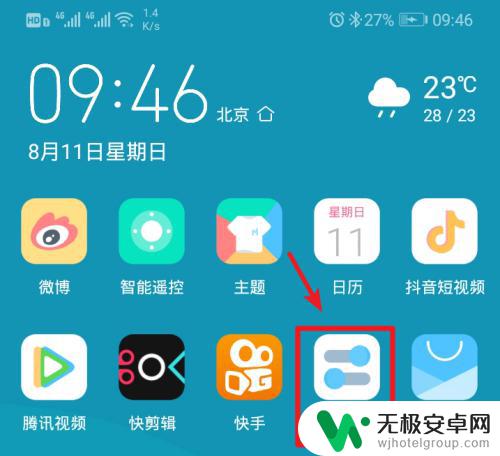
2.在手机设置内,点击上方的无线和网络的选项进入。
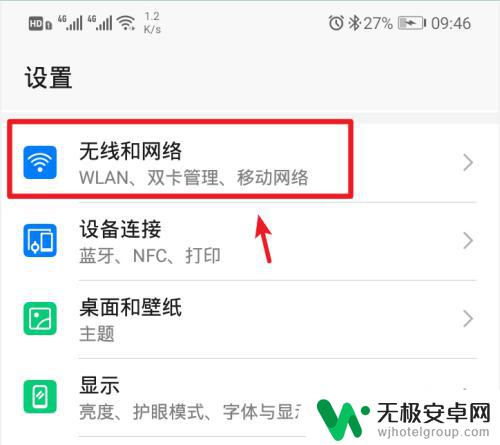
3.进入无线和网络设置界面,选择移动网络共享的选项。
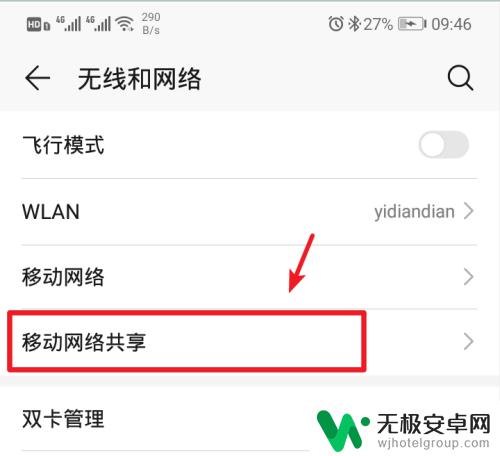
4.进入后,选择顶部的便携式wlan热点的选项。
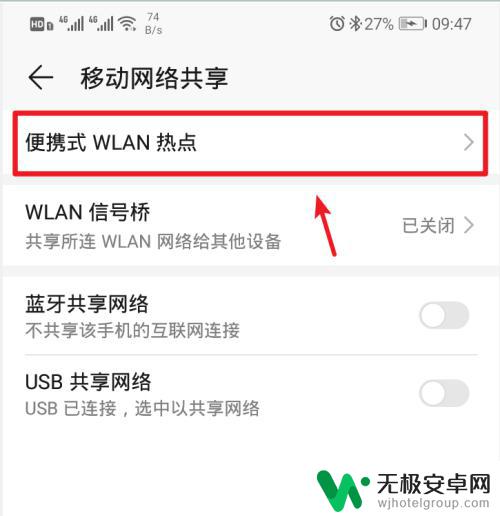
5.进入后,将个人热点后方的开关打开。
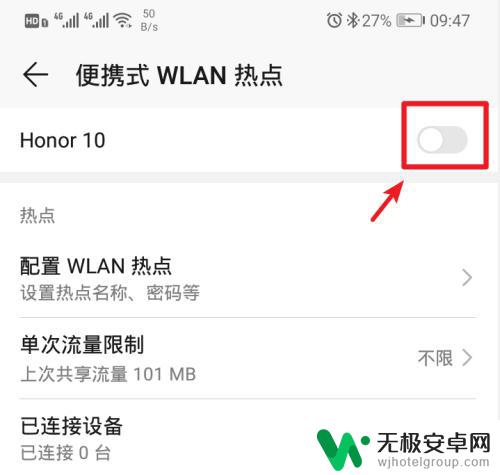
6.打开后,也可以点击配置wlan热点的选项进入。
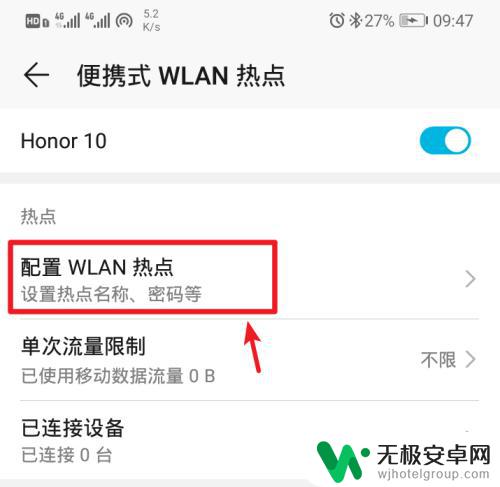
7.进入后,点击密码后方的小眼睛图标,即可查看到热点的密码。
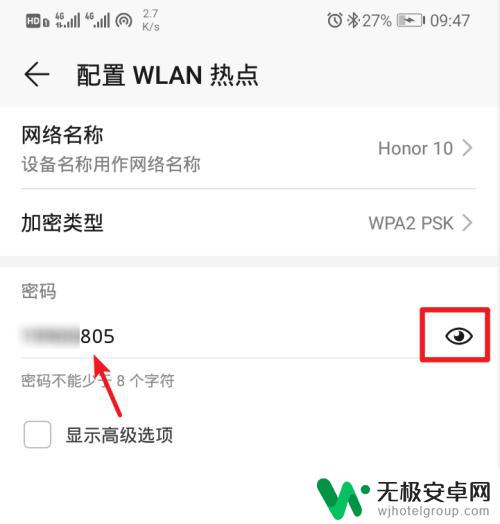
8.记住手机的Wlan热点密码后,打开电脑点击下方的WiFi图标。

9.点击后,笔记本电脑会自动搜索附近的网络。选择手机的个人热点,点击连接。
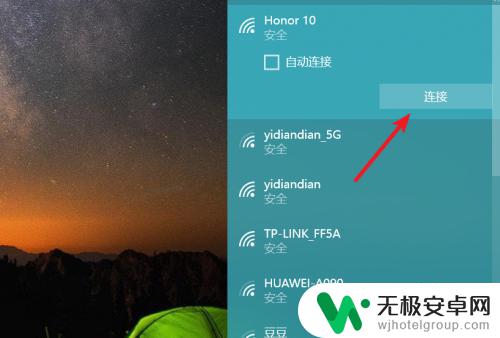
10.输入密码,点击下一步,即可连接使用手机的热点上网。
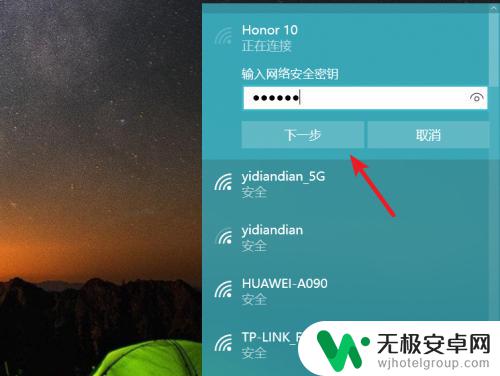
以上就是如何连接电脑到手机的热点的全部内容,如果您还有疑问,请按照本文的方法操作,希望这可以帮助到您。











